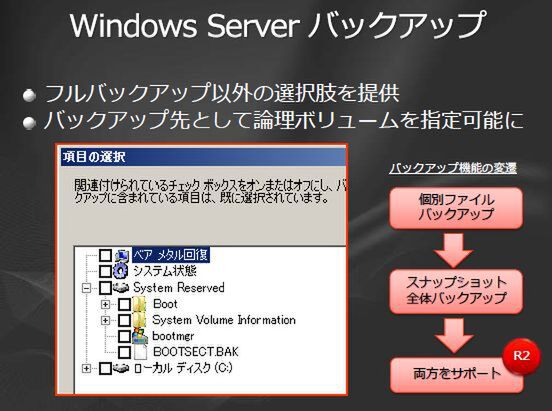マイクロソフトの次期サーバOS「Windows Server 2008 R2」では、仮想化用のディスクイメージ「VHD」のホストOSへのマウントや、物理サーバの起動が可能になる。また、コマンドラインツールであるPowerShellも強化されるという。いったいどう変わるのか、6月10日に行なわれたマイクロソフトの説明会をベースに紹介しよう。

6月10日の機能説明会でWindows Server 2008 R2の新機能を解説するマイクロソフトの高添修氏
Hyper-Vの仮想ディスクのマウントが可能に
Windows Server 2008 R2では、VHDファイルを扱う機能が強化される。VHDは、Hyper-VやVirtual Server、Virtual PCなどが利用する仮想ディスクのイメージだ。ただしマイクロソフトは、VHDを仮想化以外の用途にも使うようになっており、Windows Vistaの「Complete PC バックアップ」、Windows Server 2008の「Windows Serverバックアップ」のバックアップイメージのデータファイルとしてもVHDが採用されている。そして、Windows Server 2008 R2では、このVHDをOSにマウントする機能が標準搭載されることになったのだ。
これにより、通常のHDDやUSBメモリなどと同じ感覚で、VHDをストレージとして利用することが可能になる。たとえば、仮想マシン上で作成した文書ファイルを取り出したいとき、仮想マシンの設定ファイルを編集したいときなどに活用できるだろう。もちろん、Complete PC バックアップのバックアップデータから一部のファイルだけを取り出すといった場合にも便利だ。
マウントの操作は、コントロールパネルの管理ツール-コンピュータの管理-ディスクの管理から行なう。操作の「VHDの接続」でマウントしたいVHDファイルを選択するだけで、もちろんアンマウントもできる。また、このディスクの管理からは、VHDファイルの新規作成も可能だ。
Mac OS Xでは以前より、ディスクイメージファイル(dmgファイル)のマウントと作成機能が標準で搭載されている。dmgファイルは、アプリケーションのインストールイメージの配布などにも使われており、WindowsのVHDもバックアップや仮想化にとらわれなさまざまな用途に使われていくのではないだろうか。
VHDから物理サーバを起動する
VHD関連の機能強化ではもう1つ、「VHDブート」も重要だ。これは、OSの起動を行なう「Windowsブートマネージャ」がPC起動時にVHDをマウントし、VHD内のOSを立ち上げる機能だ。Windows Server 2008 R2とWindows 7で搭載された新機能だが、両OSに付属するWindowsブートマネージャさえあれば、OS自体はインストールされていなくても利用できる。
仮想OS(子パーティション)としての起動ではないので、VHDブートのOSは物理サーバのハードウェアを直接操作できる。そのため物理サーバ用のドライバが必要となるが、仮想環境では利用の難しい3Dグラフィックス機能などもフルに利用できる。
VHDブートは、たとえばサーバにインストールしているOSはWindows Server 2008 R2だが、テストなどの目的で一時的にWindows 7を起動したい。このような用途に便利だろう。加えて、本領を発揮するのがサーバ大量展開の用途だ。つまり、マスターとなるVHDファイルを作成してサーバに配信することで、時間のかかるインストール作業を行なうことなく、OSの展開が可能になるのだ。
VHDブートは、仮想環境では避けられない速度低下は生じない。VHDへのアクセスによるオーバーヘッドが気になるところだが、Windows Server 2008 R2ではVHDへのアクセス速度が改善されており、固定長VHDではネイティブと同程度のパフォーマンスまで向上しているという。そのため、VHDブートだから動作速度が遅いといったことは生じないはずだ。
(次ページ、「PowerShell 2.0でコマンドラインをさらに強化」に続く)